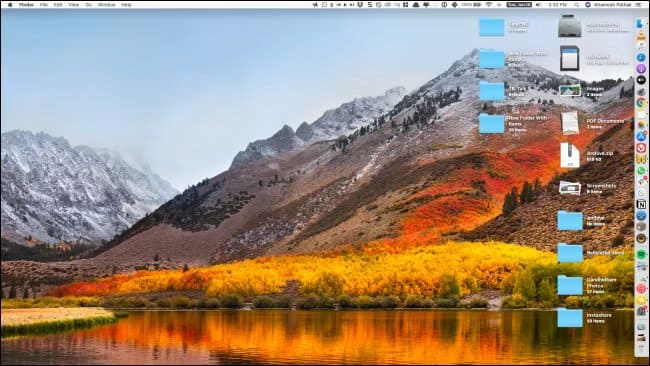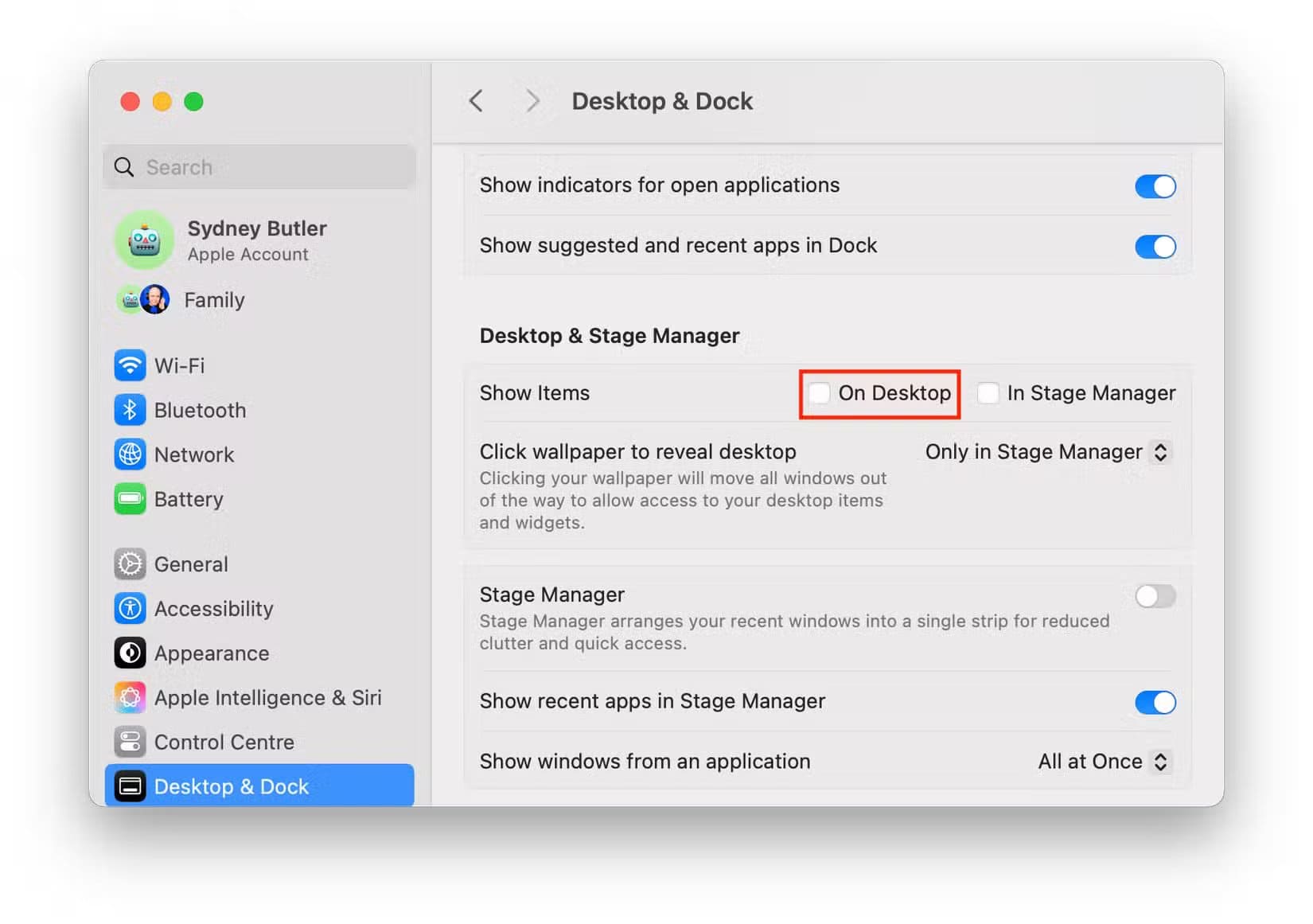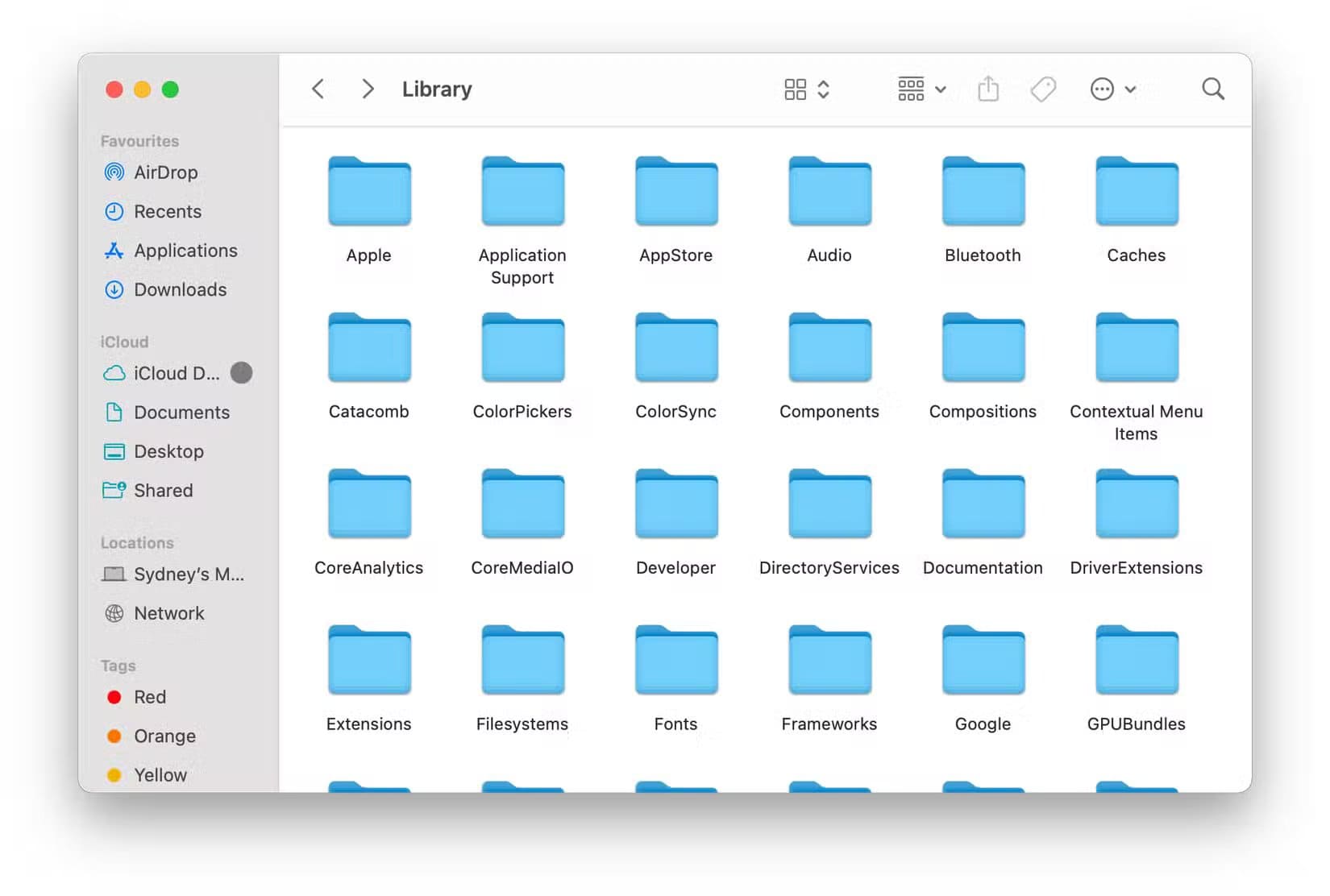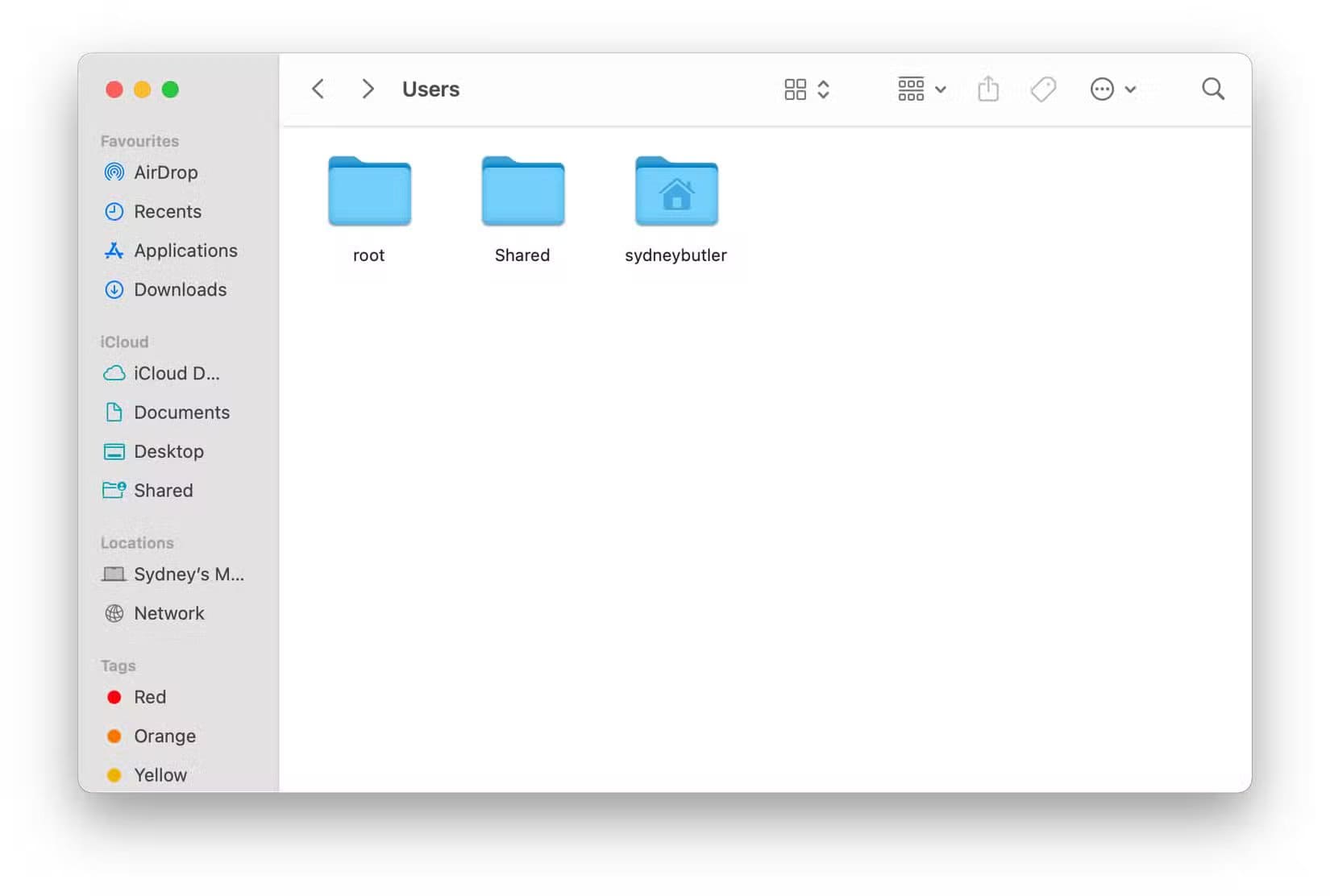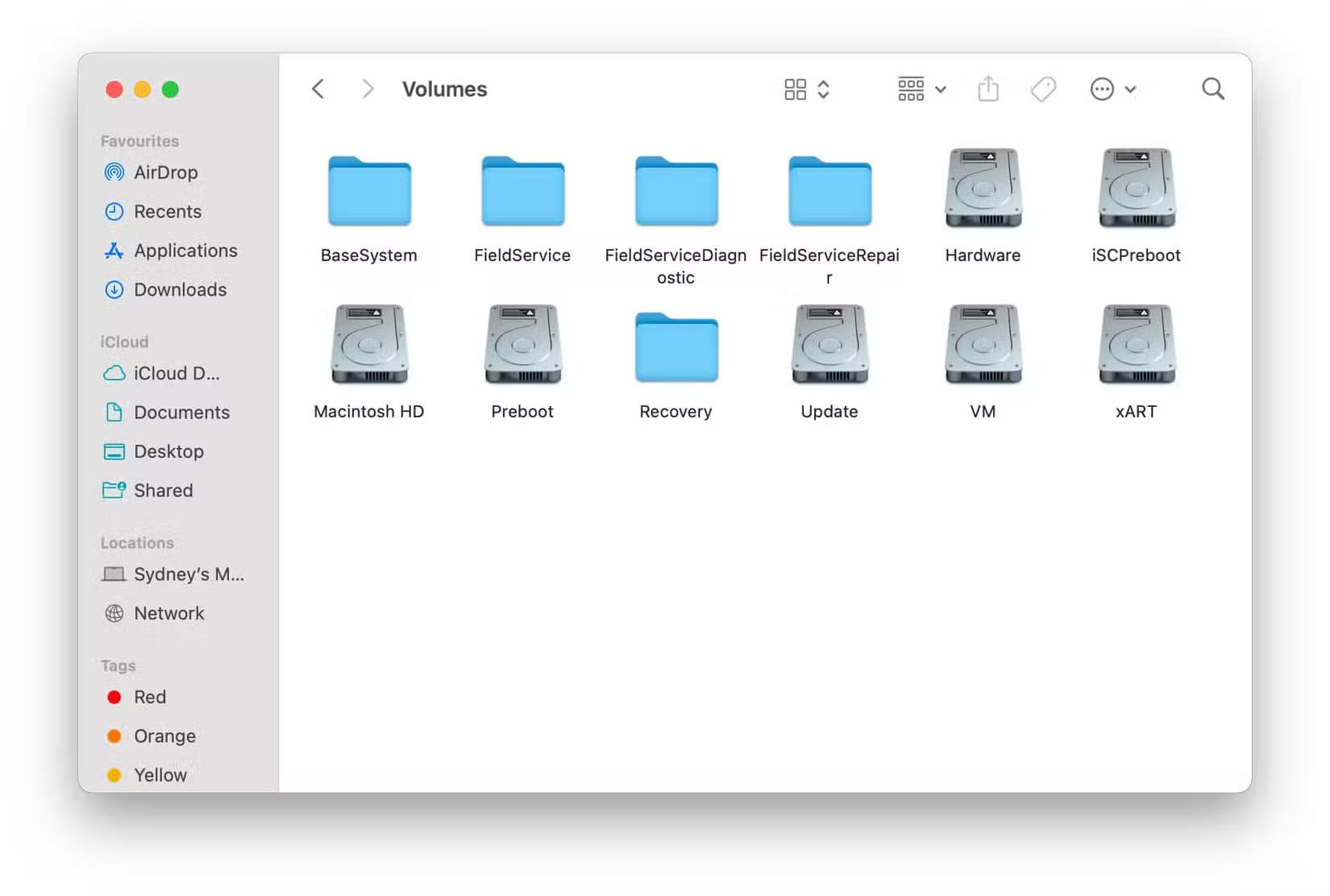مجلدات في macOS تحتوي على إعدادات وملفات مهمة لا يجب تجاهلها
يحتوي macOS على العديد من المجلدات الأساسية التي تؤثر على أداء النظام ووظائفه. بعض هذه المجلدات معروفة، مثل سطح المكتب والتنزيلات، بينما هناك مجلدات أخرى تعمل في الخلفية وتخزن إعدادات النظام، وملفات التخزين المؤقت، وبيانات التطبيقات. معرفة مواقع هذه المجلدات يمكن أن يساعد في استكشاف الأخطاء وإصلاحها، أو تحرير مساحة التخزين، أو تحسين أداء الجهاز. إليك مجموعة من أهم المجلدات التي تحتاج إلى معرفتها عند استخدام جهاز Mac.

إذا كنتَ من مستخدمي ويندوز السابقين، أو حتى من مستخدمي ماك أو إس الذين لم يسبق لهم استخدام نظام ملفات ماك، فمن الجيد أن تتعرف على أهم المجلدات على جهاز الكمبيوتر الخاص بك واستخداماتها.
مع أنني، من تجربتي، نادرًا ما تحدث مشاكل على أجهزة ماك، إلا أنك قد تحتاج أحيانًا إلى البحث عن الملفات أو حذفها أو تعديلها يدويًا. معرفة موقعها المحتمل يُسهّل هذه العملية كثيرًا، وستشعر بثقة أكبر عند استخدام جهاز الكمبيوتر الخاص بك على نطاق أوسع. لذا، دعونا نلقي نظرة على أهم عشرة مجلدات على جهاز ماك يجب على كل مستخدم معرفتها.
افتراضيًا، لا يمكنك فتح القرص الصلب لجهاز ماك في Finder. سيتعين عليك فتح Finder، ثم الانتقال إلى الإعدادات > الشريط الجانبي، والتأكد من تحديد “الأقراص الصلبة” ضمن قسم “التخزين”.
10. ~/Desktop (مجلد سطح المكتب)
كما هو الحال في ويندوز وأنظمة التشغيل الرسومية الحديثة الأخرى، يحتوي جهاز ماك على سطح مكتب. يُمثل سطح المكتب هذا في نظام الملفات لديك بمجلد. أي ملفات تضعها على سطح المكتب ستظهر فيه، والعكس صحيح.
في الواقع، مجلد سطح المكتب مفتوح دائمًا، ويمكنك دائمًا رؤية محتوياته. أنا شخصيًا لا أحب أيقونات سطح المكتب، وأُفضل إما إبقاء مجلد سطح المكتب نظيفًا أو إخفاء الأيقونات على جميع أجهزة الكمبيوتر التي أستخدمها. مع ذلك، يُفضل الكثيرون استخدام سطح المكتب كمساحة عمل، بغض النظر عن مدى فوضويته وعدم تنظيمه.
إذا كنت ترغب في الاحتفاظ بالملفات في مجلد سطح المكتب، ولكنك لا ترغب في ظهورها على سطح المكتب، فانتقل إلى قائمة Apple > إعدادات النظام > سطح المكتب وDock > سطح المكتب ومدير المرحلة، ثم ألغِ تحديد “على سطح المكتب”.
كل شيء في هذا المجلد يتزامن مع iCloud إلا إذا طلبت يدويًا من iCloud عدم القيام بذلك، وإخفاء أيقونات سطح المكتب لا يؤثر على إعدادات مزامنة iCloud. لذا، لا تتردد في إخفاء هذه الأيقونات بثقة.
9. ~/Documents (مستنداتك الشخصية)
عادةً ما يكون مجلد المستندات هو المكان الافتراضي لحفظ ملفات مثل ملفات معالج النصوص وملفات PDF وغيرها. باستثناء الصور، فهي موجودة في تطبيق الصور إلا إذا حفظتها هنا صراحةً، أو إذا استخدمت تطبيقًا لتحرير الصور يُخصص مكان حفظ خاصًا به لملفات الصور في مجلد المستندات.
تُخصص العديد من التطبيقات مجلدًا في المستندات كمكان حفظ مخصص. على سبيل المثال، تحفظ العديد من الألعاب التي ألعبها على جهاز ماك (نعم، ألعب على جهاز ماك) لقطات الشاشة وملفات الألعاب هنا. وبالمثل، يحفظ برنامج تقطيع الطباعة ثلاثية الأبعاد ملفات المشاريع والنماذج في مجلد فرعي في المستندات. لذا، إذا حفظت ملفًا ولم تتحقق من مكانه أولًا، فمن المحتمل أن يكون موجودًا هنا.
8. ~/Downloads (ملفاتك المُنزّلة)
بغض النظر عن متصفح الويب الذي تستخدمه على نظام macOS، فإن مجلد التنزيلات هو المكان الذي تنتهي إليه جميع الملفات التي تُنزّلها. يبدو هذا واضحًا جدًا، وهو كذلك بالفعل، لكنني أجد أن مجلد التنزيلات سرعان ما يصبح غير قابل للإدارة إذا لم تُحافظ على مراقبته.
سيتم فك ضغط الملفات المضغوطة التي تُنزّلها هنا ما لم تنقلها أولًا. أحيانًا نتكاسل ونُشغّل التطبيقات المُنزّلة مباشرةً من هذا المجلد. لهذا السبب أحذف محتويات هذا المجلد مرة واحدة على الأقل شهريًا، خاصةً أنه قد يتضخم حجمه. فقط تذكر نقل الملفات المهمة التي نزّلتها إلى مكان آخر قبل حذف هذا المجلد.
7. /Applications (مجلد التطبيقات المثبتة)
بالنسبة لمستخدمي ويندوز، يُعد مجلد التطبيقات من أكثر المجلدات إثارةً للاهتمام، وأسهلها سوء فهمًا. قد تظن أن جميع أيقونات التطبيقات في هذا المجلد اختصارات كما هو الحال في ويندوز، لكنها في الواقع التطبيقات بأكملها مع ملفات بياناتها. حسنًا، معظمها، لكنني سأتناولها لاحقًا.
في الأساس، معظم التطبيقات في هذا المجلد هي حزم تطبيقات، وداخلها هيكل المجلد الخاص بالتطبيق. هذا يعني أن “تثبيت” التطبيق هو ببساطة نسخ حزمته إلى مجلد التطبيقات. وبالمثل، عادةً ما يعني إلغاء تثبيت التطبيق سحبه من مجلد التطبيقات إلى سلة المهملات.
مع ذلك، لن تُحذف الملفات التي يُنشئها التطبيق في مجلد المستندات أو في مجلدات الدعم الخارجية الأخرى عند القيام بذلك. لهذا السبب، تحظى تطبيقات مثل CleanMyMac بشعبية كبيرة، لأنها تُجنّبك عمليات التنظيف اليدوية.
6. /System (ملفات macOS الهامة – لا تلمسها!)
في الاستخدام العادي، يُعد نظام macOS مضمونًا تمامًا، ولكن إذا بحثت في مجلد النظام، فأنت تُصبح أداةً فعّالة. هذا هو جوهر نظام macOS، وإذا عبثت بالملفات في هذا المجلد، حتى من خلال برنامج تعليمي مفيد تجده على الإنترنت، فمن المستبعد جدًا أن تُعيد ضبط جهازك إلى إعدادات المصنع عاجلًا أم آجلًا.
الخبر السار هو أنه نادرًا ما يكون هناك سبب وجيه للبحث في مجلد النظام، لذا يُرجى مراعاة هذا لأغراض إعلامية فقط.
5. /Library (إعدادات النظام وبيانات التطبيق)
مجلد المكتبة هو مكان مهم آخر على جهاز ماك، ولكنه غير مفهوم. هذا هو المكان الذي تُخزن فيه تفضيلات النظام، عادةً كملفات “plist”. وهو أيضًا المكان الذي ستجد فيه مجلد “دعم التطبيقات” المهم جدًا. أتذكر عندما قلتُ إن بعض التطبيقات تخزن ملفات خارج حزم تطبيقاتها؟ حسنًا، بالإضافة إلى مجلد المستندات، يُعد مجلد “دعم التطبيقات” المكان الافتراضي لملفات التطبيقات المهمة. ولهذا السبب قد تضطر إلى حذف هذا المجلد بعد إزالة أي تطبيق.
ينطبق محتوى مجلد المكتبة على جميع مستخدمي جهاز ماك هذا، لذا انتبه إلى أن أي تغييرات تُجريها هنا ستؤثر على المستخدمين الآخرين إذا كنت تشارك جهاز ماك هذا.
4. ~/Library (الإعدادات الخاصة بالمستخدم وذاكرة التخزين المؤقت – مخفية افتراضيًا)
ما هذا؟ مجلد مكتبة آخر؟ نعم، بالإضافة إلى مجلد المكتبة المذكور أعلاه الذي ستجده في جذر محرك أقراص النظام، يوجد مجلد آخر يحمل نفس الاسم والبنية الداخلية ضمن بيانات المستخدم. يؤدي نفس الوظيفة تمامًا، ولكن الفرق الكبير هو أن هذا المجلد مخصص فقط لحساب المستخدم الخاص بك، وأي بيانات أو تغييرات فيه غير مرئية للمستخدمين الآخرين ولا تؤثر على حساباتهم.
عادةً ما يكون هذا المجلد مخفيًا، ولكن إذا فتحت Finder وانقر على “Go” (انتقال)، فستراه بالضغط باستمرار على مفتاح الخيارات على لوحة المفاتيح. من تجربتي، وجدت أن بعض التطبيقات لا تعمل عندما تكون ملفات دعمها في مجلد المكتبة العام. في هذه الحالات، يكفي نقل هذا المجلد أو نسخه إلى مجلد المستخدم الخاص بك لحل المشكلة.
3. /Users (جميع حسابات المستخدمين على جهاز Mac الخاص بك)
العديد من المجلدات التي سلطت الضوء عليها هنا هي مجلدات فرعية لمجلد “المستخدمين”. هذا هو المكان الذي تخزن فيه حسابات المستخدمين المختلفة بياناتها. داخل المجلد، ستجد أسماء المستخدمين. عند فتح مجلد حساب المستخدم، ستجد مجلدات التطبيقات والتنزيلات والأفلام والموسيقى والألعاب والصور. لذا، إذا كنت تبحث عن مكان مركزي للعثور على جميع ملفاتك، فهذا هو المكان المناسب.
2. /Volumes (محركات الأقراص الخارجية وصور الأقراص)
ستجد هذا المجلد فرعيًا من مجلد النظام، وهو المكان الذي ستجد فيه تمثيلات لمحركات الأقراص الخارجية الحقيقية، مثل محركات أقراص فلاش USB، وصور محركات الأقراص الافتراضية. وكما هو الحال مع مجلد النظام نفسه، أنصحك بشدة بعدم لمس أي شيء هنا، ولكن إذا لم يظهر محرك الأقراص الذي اتصلت به على سطح المكتب، يمكنك الانتقال إلى هنا للتحقق من وجوده، ومحاولة فتحه. إذا لم يظهر، فسيتعين عليك فتح أداة الأقراص وتجربة خيار الإسعافات الأولية.
1. /etc (ملفات تكوين النظام)
مجلد “etc” هو المكان الذي ستجد فيه ملفات التكوين المهمة لنظام macOS، وهو أمر ورثه macOS من يونكس، ولهذا السبب ستجده في توزيعات لينكس. يحتوي على العديد من البرامج النصية التي تتحكم بإعدادات الشبكة، ومعلومات بدء التشغيل، وكلمات مرور حسابات المستخدمين وامتيازاتهم، وغيرها. ومثل مجلد النظام، يُعد هذا المجلد مفيدًا، ولكن لا تلمسه إلا إذا كنت تعرف ما تفعله فيه بالضبط. إذا كنت تعرفه، فهذا رائع! أنا بالتأكيد لا أعرفه…
هذه هي الجولة السريعة في مجلدات جهاز ماك، والأهم من ذلك كله، على الأقل في رأيي. هذا مجرد غيض من فيض، لكن التعمق أكثر في التفاصيل موضوعٌ لوقتٍ لاحق.